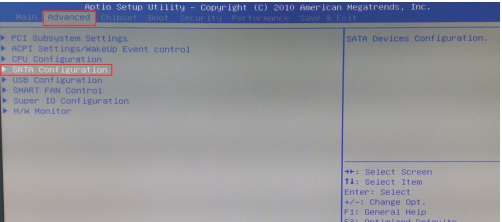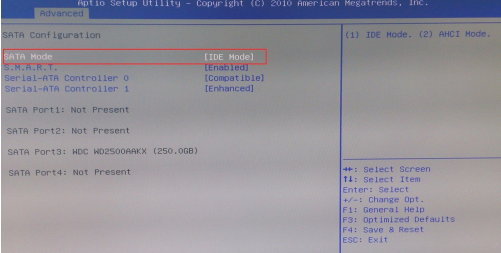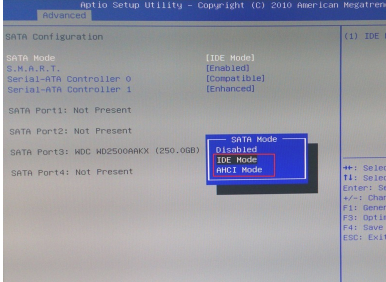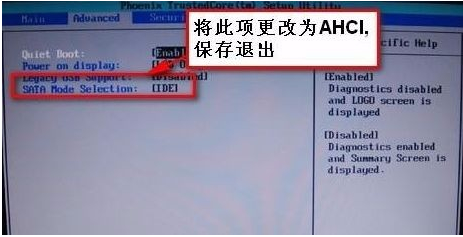Bios怎么设置硬盘模式?Bios设置硬盘模式教程
使用u盘装系统时我们需要在bios设置中更改能够正确兼容系统的硬盘模式,不过很多人不知道怎么设置,具体应该怎么操作呢?针对这一问题,接下来小编教你bios设置硬盘模式方法,非常简单,一起来看看吧!
Bios设置硬盘模式教程:
1、进入BIOS:将电脑开机或者重启,在出现开机画面时按下键盘上的DEL键可以进入到bios设置表中。
2、进入bios设置后,使用键盘上的方向键移动到advanced菜单选项,并在其中找到SATA Configuration选项,按下回车键进入。
3、接下来我们就能够看到硬盘模式选项设置的相关信息,使用方向键将选项选择到SATA Mode,按下回车键就可修改设置。
4、我们可以看到,硬盘模式有IDE和AHCI两种模式供选择。
5、IDE模式适用于windows xp、windows 2003等经典老系统,而AHCI模式适用于windows 7、windows8、windows vista等新系列系统。
6、如果进入BIOS根据界面提示,没有提示可以试试F12或者Delete。
那么以上就是bios设置硬盘模式方法的全部内容了,希望对大家有所帮助!
相关文章
- vmware怎么进入bios?vmware虚拟机bios设置教程
- 微星主板bios设置u盘启动设置方法教程
- bios设置解决电脑内存不足的方法
- 捷波主板电脑一键u盘启动bios设置方法教程?
- 电脑bios设置硬盘模式怎么设置?bios里设置硬盘模式的方法
- ami主板怎么清除cmos?清除CMOS恢复出厂设置bios设置方法
- diskgenius怎么设置uefi bios启动项?diskgenius设置启动项方法教程
- 电脑开机黑屏显示Start PXE over IPv4进不了系统的解决方法
- 戴尔笔记本怎么进入bios设置界面?
- bios中硬盘模式改为ide或者ahci的方法
- 惠普笔记本如何进入bios设置?常用的惠普笔记本bios设置方法
- 联想扬天T4900v进入bios中设置legacy和uefi的方法教程
- 多核高性能的CPU怎么开核呢?新版老版BIOS CPU开核教程
- 怎么刷主板bios?主板刷bios图文操作教程分享
- 华硕怎么进bios?华硕进入bios设置教程
- Phoenix BIOS怎么设置?最常用的Phoenix BIOS设置方法
相关推荐
-
Kepler BIOS Tweaker(英伟达显卡优化工具) V1.30 官方版

Kepler BIOS Tweaker是一款Nvidia显卡超频Bios编辑软件,能够针对N卡调整bios中的数值,让用户可以修改BIOS默认的频率值以及电压和TDP,以此来提升显卡的整体性能,Kepler BIOS Tweaker作为一款N卡优化软件,可以使用户感受到更强的显卡使用体验,玩大型游戏更加畅快。
-
华硕winflash V1.0 最新版

华硕winflash可以通过这款winflash进行主板的升级,增加一些uefi启动,大幅度提高电脑的运行速度,是华硕推出的一款BIOS刷新工具。华硕winflash不需要经过DOS下面较为不稳定的命令行输入方式,可以让用户直接在Windows 下面进行操作,带来技术上的革新与便利,欢迎体验。
-
MMTool(主板刷bios工具) V5.2.0.25 免费版

MMTool(主板刷bios工具)是一款非常实用的电脑系统主板管理工具,可以帮助你在电脑上修改BIOS的数据,当你的设备需要修改BIOS的时候就可以选择这款软件修改,支持的类型设备很多,欢迎有需要的用户前来下载。
-
NETBIOS(网络IP扫描器) V2.0 免费版

NETBIOS(网络IP扫描器)是一款免费的网络扫描器,主要针对IP网段地址的扫描,查找里面存在的NETBIOS协议主机,还包含了MAC地址、工作组名、试探用户名等等。软件操作简单,使用方便,是管理网络的好帮手。